GoPro ’ın HERO 8 Siyah aksiyon kamerası, şirketin şimdiye kadar ürettiği en rafine ürünlerden biridir. Bu, birçok nesil aksiyon kamerası üzerinden öğrenilen derslerin bir sonucudur.
Artık 4K çözünürlük, yüksek kare hızları, çoklu en boy oranları ve doğrudan WiFi akışı gibi özellikler sunan çok yönlü bir kamera. Ancak GoPro, HERO 8'e yeni HERO 9 Siyah kamerasında da piyasaya sürülen yeni özellikler eklemeye devam etti.

Bu iki kameranın paylaştığı çok ilginç bir yetenek, kablolu web kamerası işlevidir. Doğru, ileri teknoloji GoPro kameralarınızı Windows veya macOS'ta bir web kamerası olarak kullanabilirsiniz! Bilmeniz gerekenlere bakalım.
Neden Web Kamerası Olarak GoPro Kullanmalı?
Neden normal bir web kamerası kullanmıyorsunuz? Sadece dizüstü bilgisayarınızda yerleşik olarak bulunan web kamerasını veya normal, ucuz bir USB web kamerasını kullanmakta hiçbir sorun yoktur. Yani, video çıktısının kalitesinden memnunsanız. Üst düzey dizüstü bilgisayarlar bile yalnızca küçük iğne deliği lensleriyle 720p web kamerası sunar. Uygun 1080p HD USB web kameraları da oldukça pahalıdır! Bunları yalnızca tek bir amaç için kullanabileceğinizi düşünürsek.

Zaten bir GoPro Hero 8 veya daha yenisine sahipseniz, yüksek kaliteli bir web kamerasına daha fazla para harcamanıza gerek yoktur. Artık olağanüstü video kalitesine sahip tam bir HD kameranız da var. Ancak bir GoPro'nun iyi bir web kamerası yapmasının başka birçok nedeni vardır.
Örneğin, kameranızı dilediğiniz gibi konumlandırmak için mevcut birçok GoPro montaj çözümünden yararlanabilirsiniz. Ayrıca, uygun profesyonel kurulumlara olanak tanıyan, desteklenen herhangi bir USB C kablo uzunluğunu da kullanabilirsiniz.
Web Kamerası Olarak GoPro HERO Kullanmanız Gerekenler
Teknik olarak HERO 8'den daha eski GoPro kameraları web kamerası olarak kullanmak mümkündür, ancak yalnızca birkaç pahalı üçüncü taraf aksesuar satın alın. HERO 8 ve 9 artık web kamerası işlevini kameranın yerel bir özelliği olarak destekliyor. Bundan yararlanmak için şunlara ihtiyacınız olacak:
İşte bu kadar! Teknik talimatlara geçelim.
GoPro HERO Windows'ta Web Kamerası Olarak Nasıl Kurulur
Windows kullanıcısı olarak daha ileri gitmeden önce, Windows için GoPro web kamerası yardımcı programı hala beta yazılımıdır. Henüz macOS sürümü kadar kararlı veya uyumlu olmayabilir. Yapmanız gerekenler:
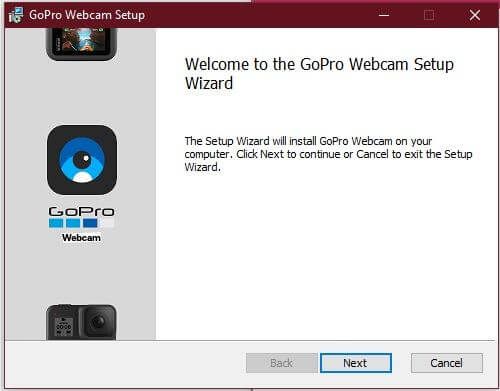
WIndows'a geri döndüğünüzde, bildirim tepsisinde yeni bir web kamerası simgesi göreceksiniz.
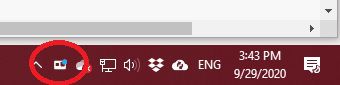
GoPro'nuzu açın ve bilgisayara bağlayın. Simge şimdi küçük bir mavi ışık göstermelidir. Bu, kameranın bağlı ve çalışıyor olduğu anlamına gelir. Artık bunu Skype veya Teams gibi uygulamalarda web kamerası seçeneği olarak seçebilirsiniz.

macOS'ta GoPro HERO 8 ve 9 Web Kamerası Olarak Nasıl Kurulur
macOS GoPro web kamerası yardımcı programı zaten nihai ve kararlı bir yazılımdır. Yani neredeyse tüm kullanıcılar bununla sorun yaşamamalı. Kurulumu adım adım inceleyelim.
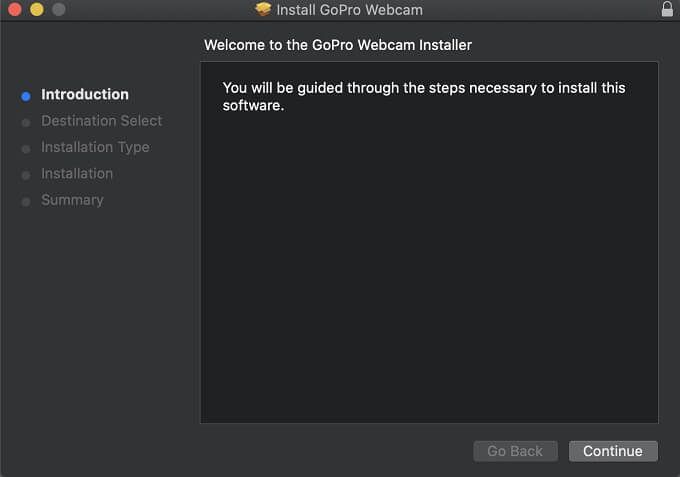
macOS'ta tekrar oturum açtığınızda, bildirim alanında bu GoPro web kamerası simgesini görmelisiniz. Bu, kameranın çalışması için durum göstergesi olacaktır.
Şu anda yapmanız gereken tek şey kameranızı açmak, bir USB C kablosuyla bilgisayara bağlamak ve ekranda mavi bir gösterge ışığı olup olmadığını kontrol etmektir. uygulama simgesi. Varsa, GoPro'nuz web kamerası modundadır! Akış veya kayıt sırasında bu ışık kırmızıya döner.
Artık Skype veya Microsoft Teams gibi uygulamalarda harici bir web kamerası seçeneği olarak GoPro'ya sahip olmalısınız!
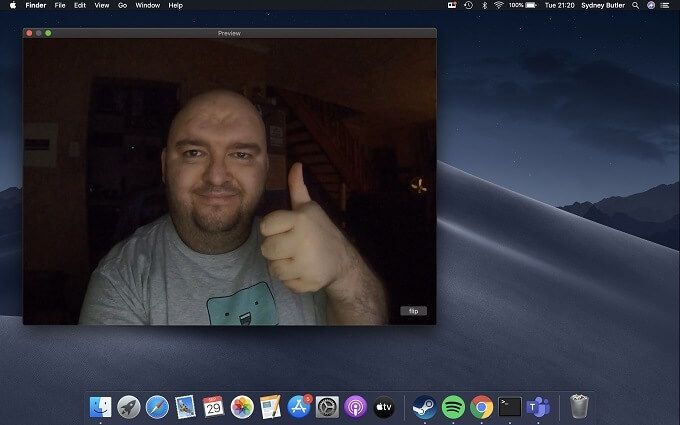
Önemli Web Kamerası Uygulama İşlevleri
Açık Windows veya macOS, web kamerası uygulaması simgesine sağ tıklarsanız bazı önemli özelliklere erişebilirsiniz:
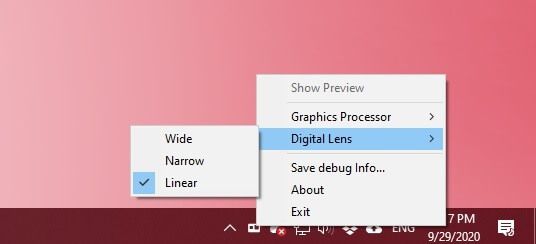
Bu, şu anda olması gerekenden daha karmaşık olmayan web kamerası uygulamasıyla ilgili.
Mükemmel Değil
Biz bu yeni işlevi düşünürken harika, hala görmek istediğimiz bazı şeyler var kanıtlandı ve birkaç hatanın farkında olun.
Her şeyden önce, hem Heros 8 hem de 9 canlı akışı desteklese de kablosuz web kamerası işlevi yoktur. Özellikle kameranın pil kapağı kapalı olarak çalışmasına izin vereceği için bunun katil bir özellik olacağını düşünüyoruz. Su altı veya zorlu koşullarda çekim yapmaya olanak tanıyor.
GoPro'da da pil olmadan web kamerası modunu çalıştıramadık. Bunun normal bir davranış olup olmadığı belli değil, ancak ihtiyacınız olduğunda web kamerası olarak kullanamamaktansa GoPro pilinizi elinizin altında tutmak en iyisidir.
Maalesef 4K için de bir seçenek yok video kalitesi. Fantastik optikler ve tam 1080p görüntü hala tipik web kamerasından çok daha iyi olsa da, bu kameraların sahip olduğu 4K kalitesini sunmamak utanç verici görünüyor. GoPro'nun gelecekte daha yüksek çözünürlükleri mümkün kılacağını umuyoruz.
GoPro Web Kameranızdan En İyi Şekilde Yararlanmak için Son İpuçları
GoPro'yu harici bir web kamerası olarak kullanmak size bir dizi ilginç fırsat sunar . Testlerimizde USB 2.0 C-C kablo kullandık ve 1080p görüntüyü bilgisayara taşırken herhangi bir sorun yaşamadık. USB 2.0 Type-C kabloları 4 metreye kadar uzunlukta olabilir. Bunu Oculus Quest 'den 3 metrelik bir USB-C kablosuyla test ettik ve herhangi bir sorunla karşılaşmadık.

Bu kadar uzun bir kabloyla kamerayı her yere etkili bir şekilde yerleştirebilirsiniz . En çok yönlü çözüm olarak her zaman GoPro Jaws esnek kelepçe 'i öneriyoruz, ancak GoPro'nuzu bir tripoda veya başka bir uyumlu montaj aparatına yerleştirebilirsiniz. Fiziksel sunumlar, eğitim gösterileri ve daha geniş bir görüş, hareketli bir kamera ve alan gerektiren diğer akış türlerini yapmayı kolaylaştırır.
Denemek için zaman ayırın ve Web kamerası olarak GoPro, standart USB web kameralarına harika bir alternatiftir. İyi yayınlar!